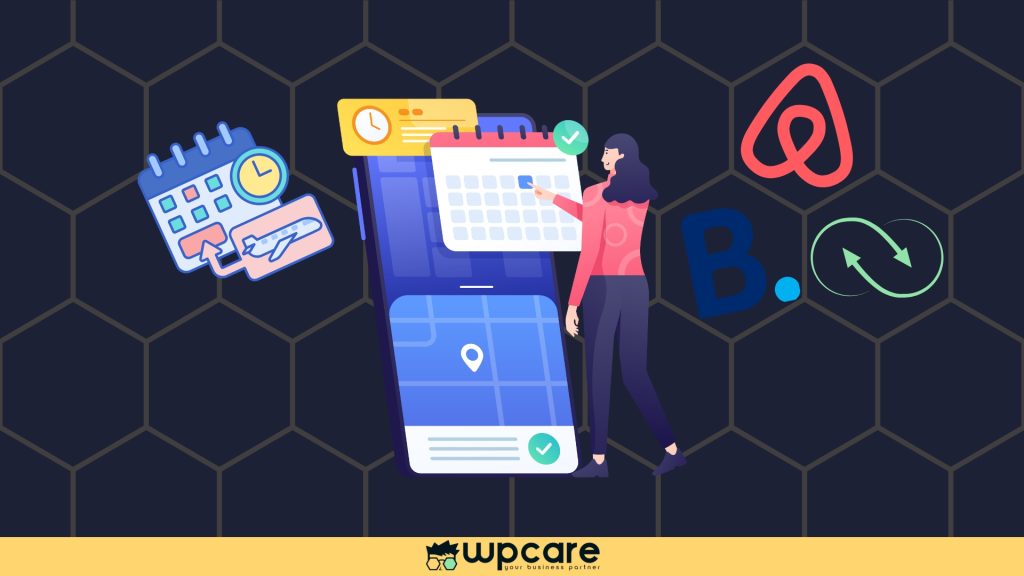Introduzione
Gestire prenotazioni direttamente dal tuo sito WordPress può fare la differenza per il successo del tuo business. Che tu gestisca un hotel, una palestra, un salone di bellezza o qualsiasi attività che richiede un sistema di prenotazioni, il plugin WP Booking Calendar è la soluzione ideale.
Con la sua interfaccia intuitiva e funzionalità avanzate, WP Booking Calendar consente di offrire un’esperienza utente fluida e professionale. Questo plugin, compatibile con la maggior parte dei temi WordPress, ti permette di risparmiare tempo e semplificare il processo di prenotazione, migliorando la produttività del tuo team.
Come installare WP Booking Calendar
L’installazione di WP Booking Calendar è semplice e veloce. Segui questi passaggi per aggiungerlo al tuo sito:
- Accedi al tuo pannello di controllo WordPress: Vai su Plugin > Aggiungi Nuovo.
- Cerca “WP Booking Calendar“ nella barra di ricerca.
- Clicca su Installa Ora e poi su Attiva.
- Dopo l’attivazione, troverai la voce “Booking Calendar” nel menu di amministrazione laterale.
Se hai bisogno di funzionalità avanzate, come integrazioni di pagamento, gestione multiutente e la possibilità di aggiungere differenti calendari, considera l’aggiornamento alla versione premium.
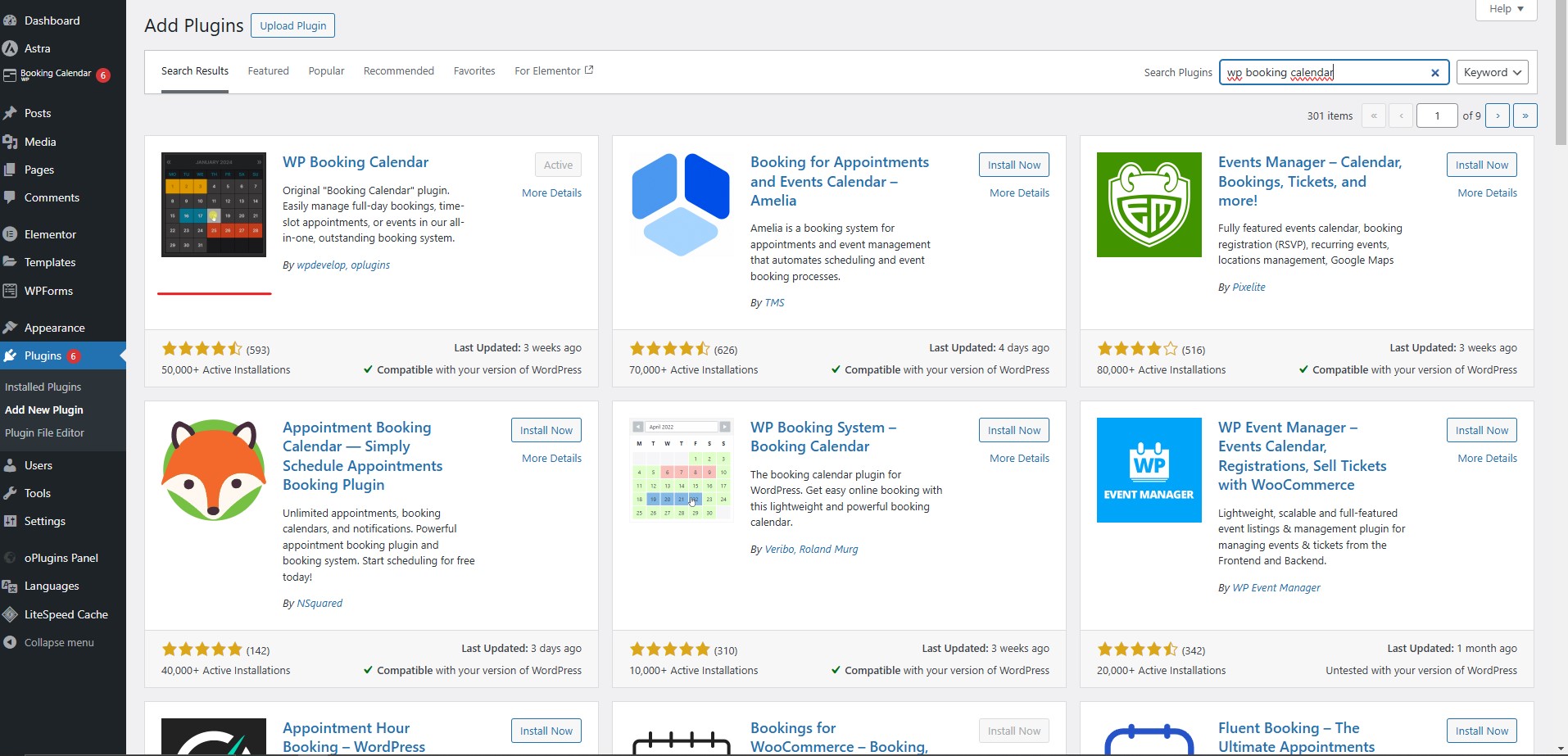
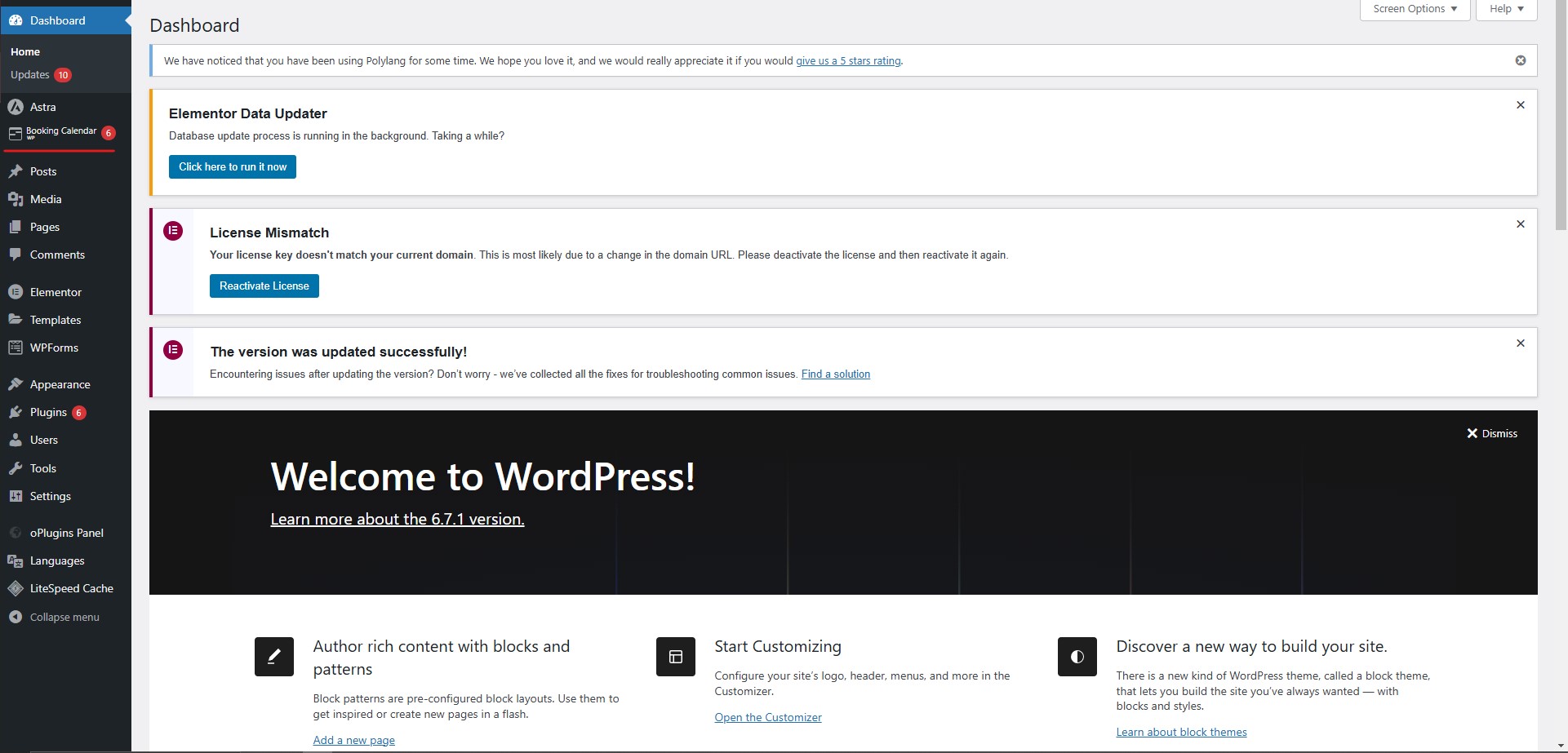
Configurazione di WP Booking Calendar: Passi Chiave
Dopo aver installato il plugin, è necessario configurarlo in base alle tue esigenze aziendali.
Personalizzazione delle Impostazioni Generali:
- Vai su Settings nella dashboard di WP Booking Calendar.
- Modifica il formato della data e seleziona il tuo fuso orario.
- Imposta il numero massimo di prenotazioni accettabili per giorno.
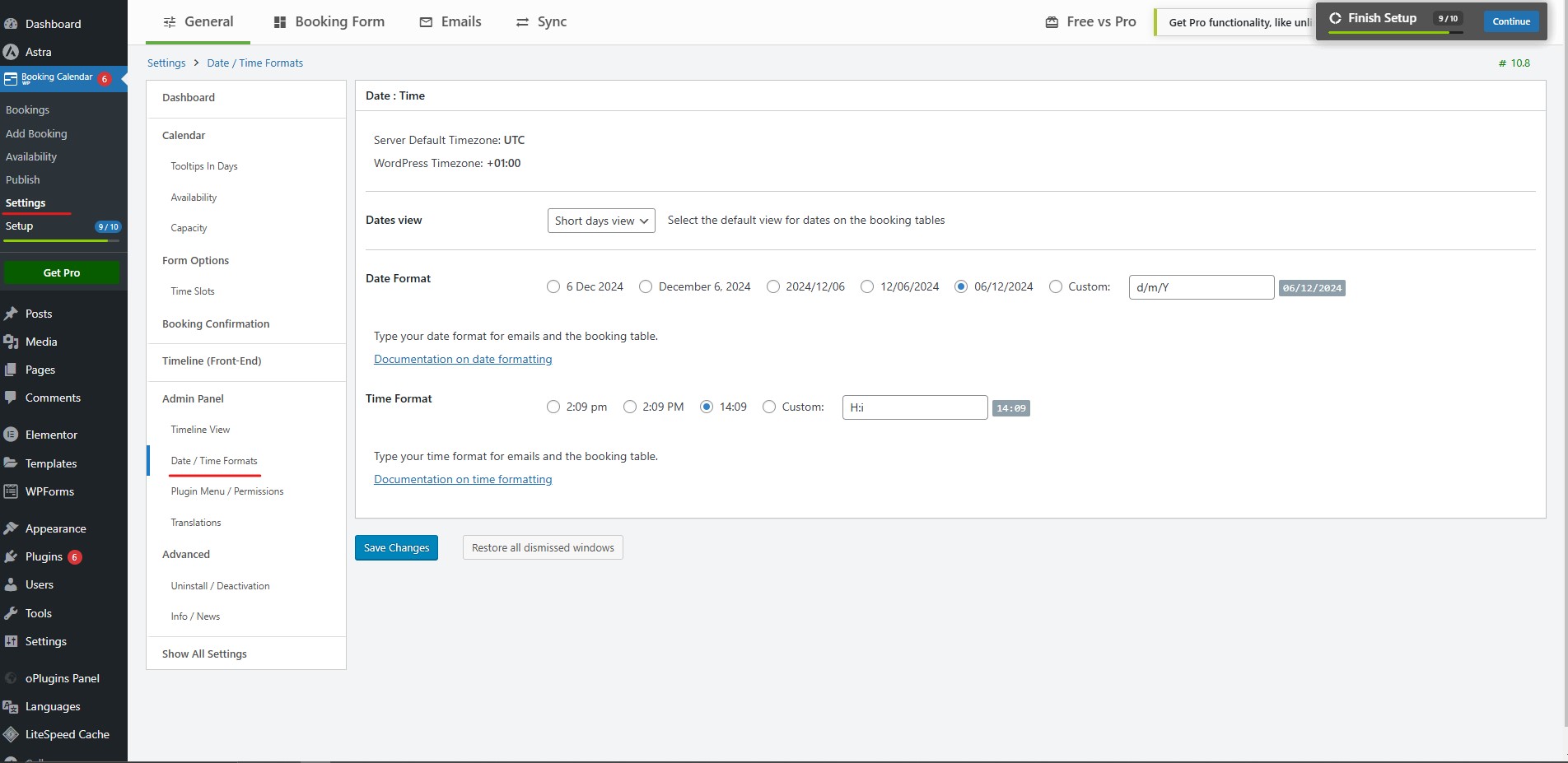
Creazione e Gestione dei Calendari:
- Crea un nuovo calendario andando su Calendari > Aggiungi Nuovo.
- Dai un nome al calendario e definisci i dettagli essenziali, come la durata minima e massima delle prenotazioni.
- Configura i giorni lavorativi e le fasce orarie disponibili.
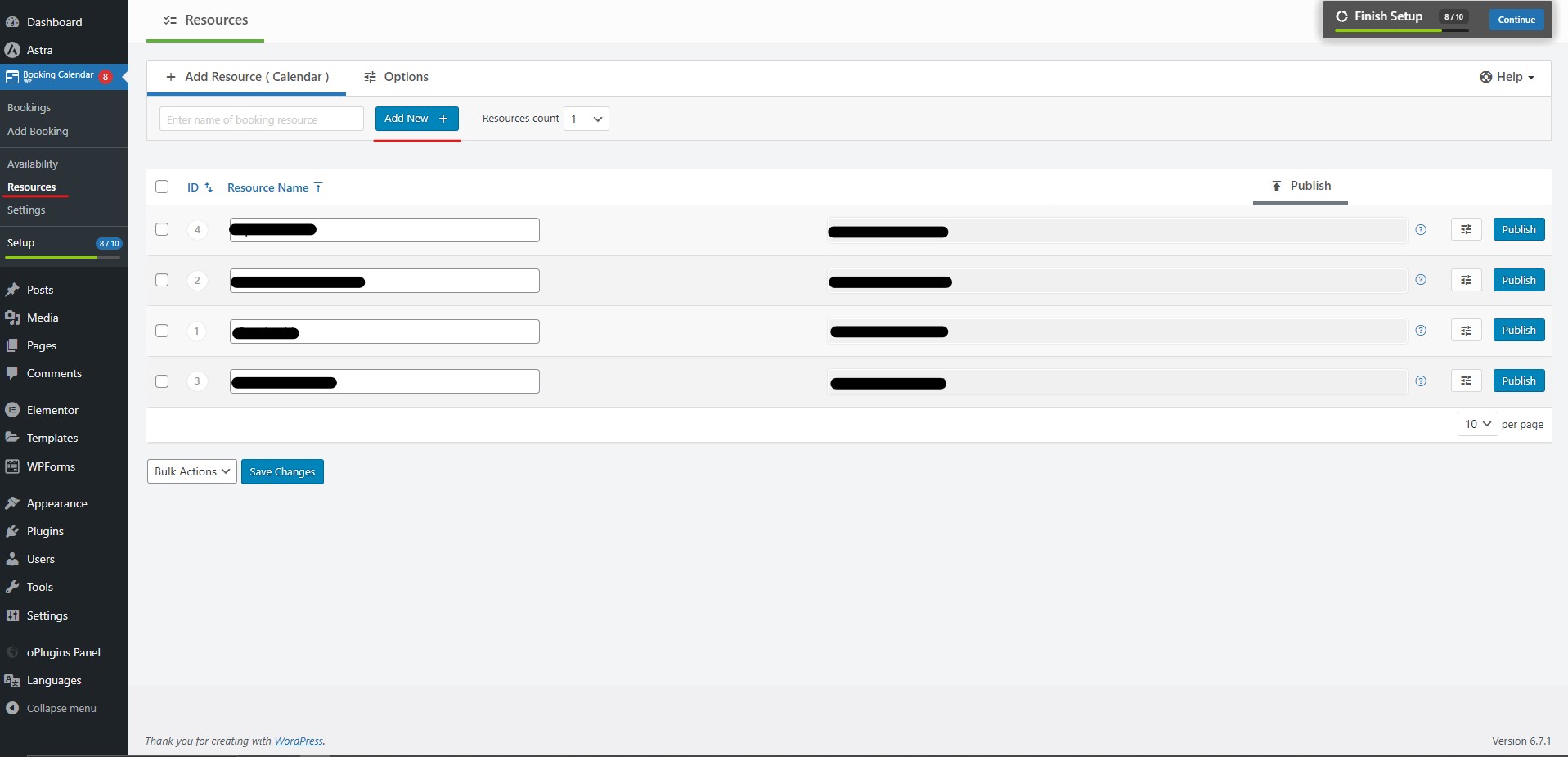
Aggiunta di Campi Personalizzati:
- Personalizza i moduli di prenotazione aggiungendo campi come nome, email, numero di telefono e richieste speciali.
- Vai su Impostazioni dei Moduli per gestire i campi obbligatori.
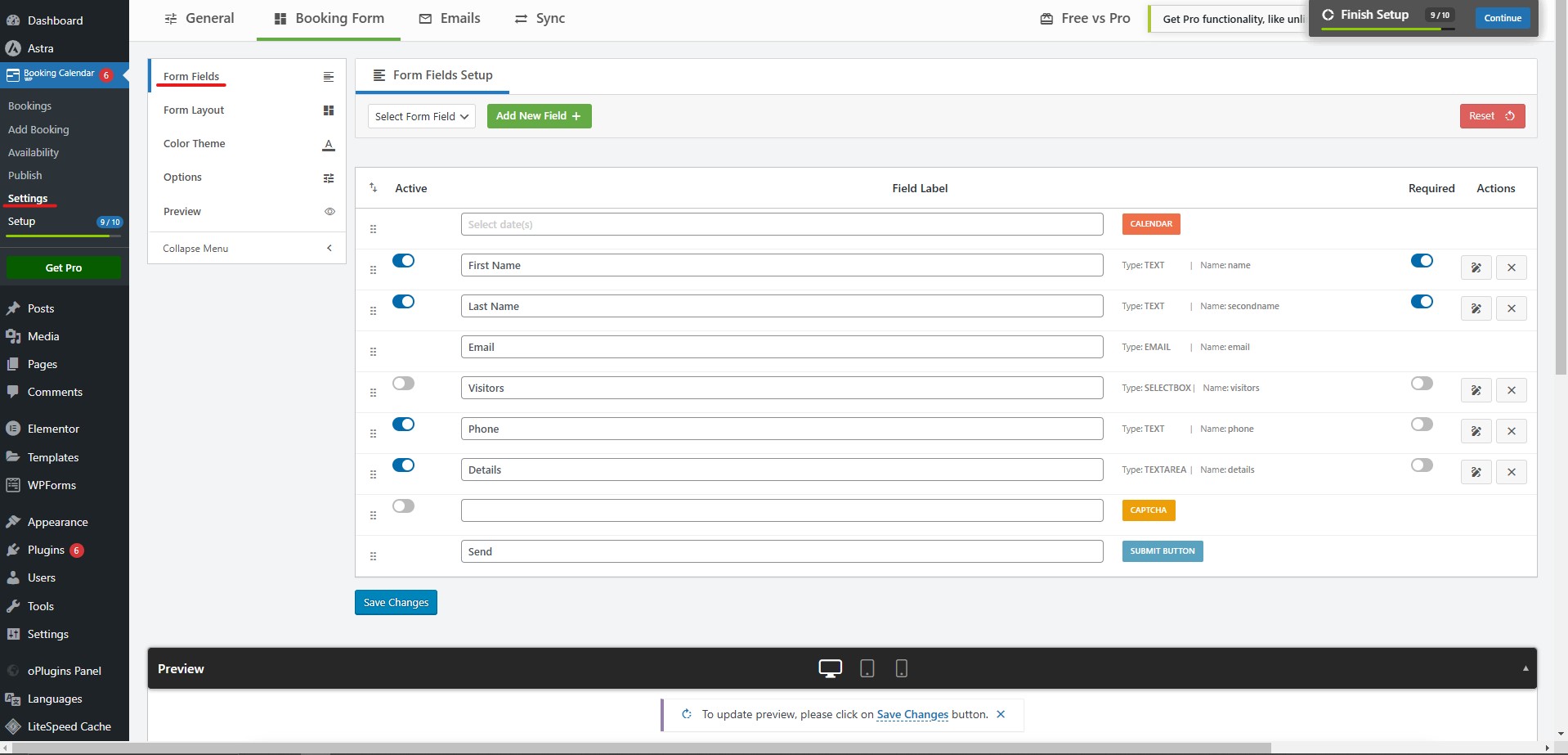
Inserire il Calendario in una Pagina o Articolo
Una delle funzionalità principali di WP Booking Calendar è l’uso degli shortcode per integrare i calendari ovunque nel sito.
- Ogni calendario ha uno shortcode univoco. Vai su Calendari e copia quello relativo al calendario desiderato.
- Incolla lo Shortcode nella Pagina
- Vai su Pagine > Aggiungi Nuova (o modifica una pagina esistente).
- Incolla lo shortcode all’interno dell’editor nella posizione desiderata.
- Testa il Calendario, salva la pagina e visualizza il risultato per assicurarti che funzioni correttamente.
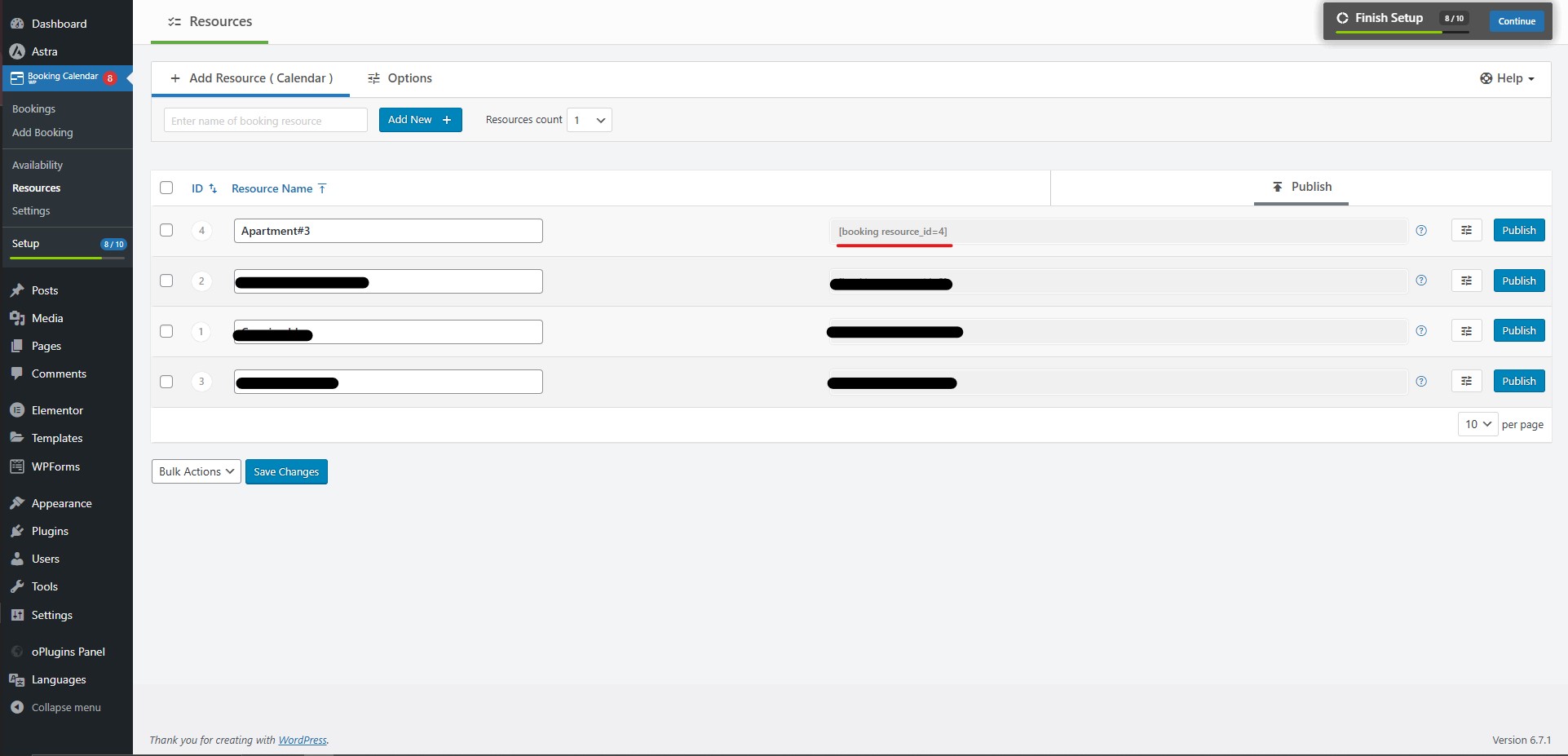
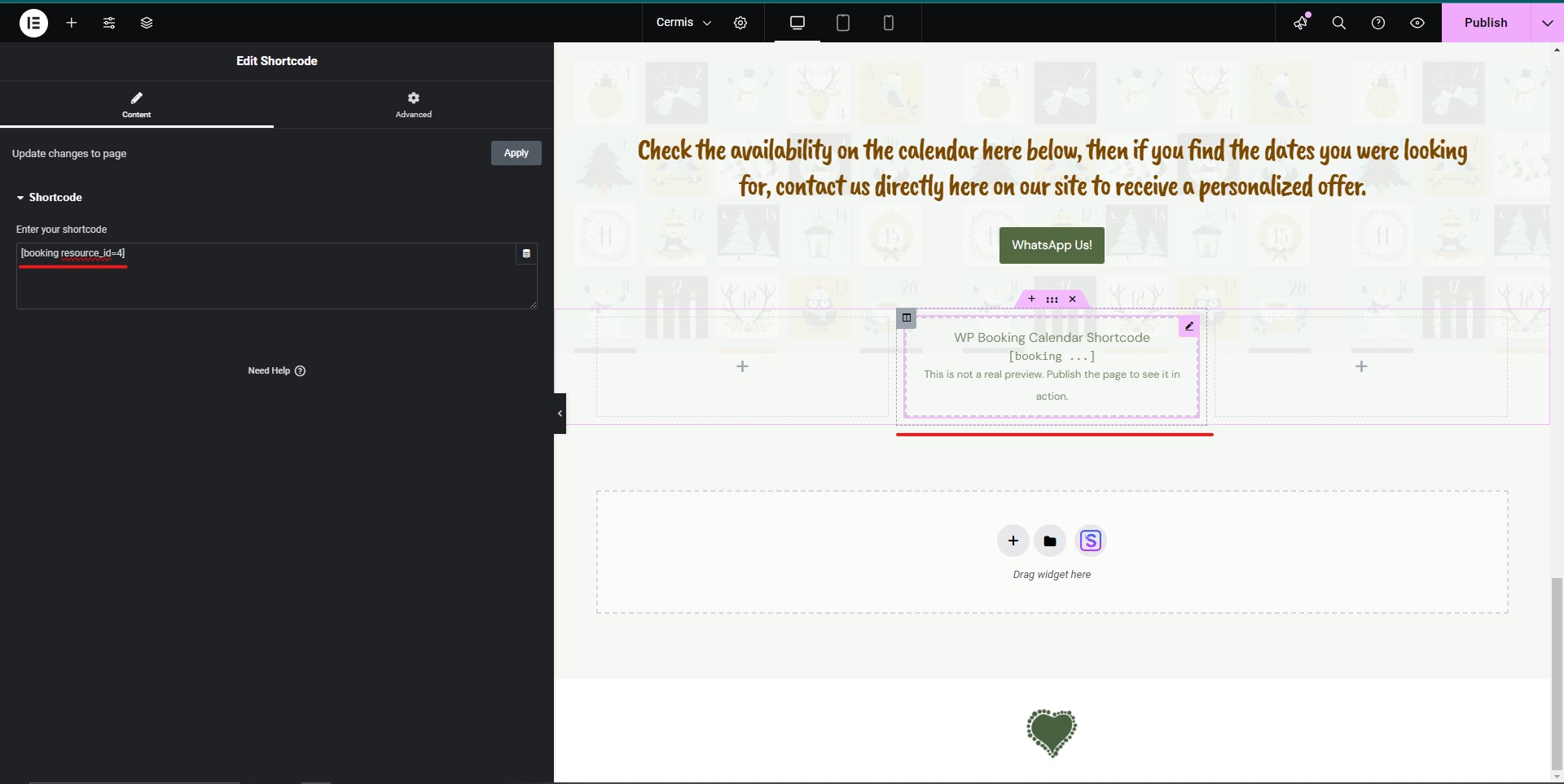
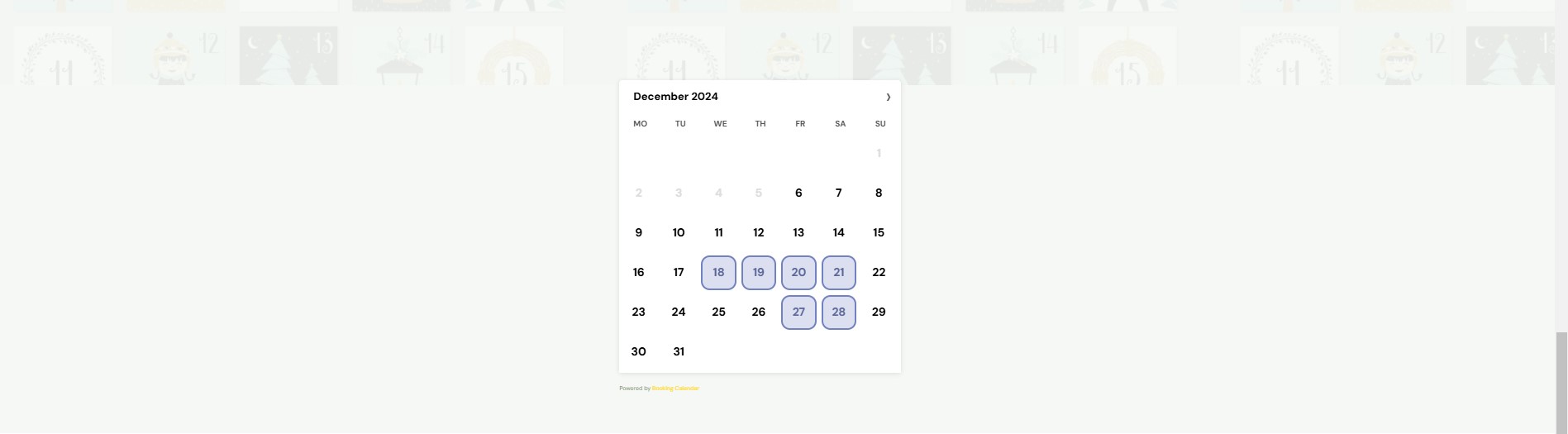
Come collegare WP Booking Calendar con Airbnb e booking
Se utilizzi Airbnb o booking per gestire le prenotazioni, puoi sincronizzare il calendario di WP Booking Calendar con quello di Airbnb e booking tramite il protocollo iCal.
Passo 1: Esporta il calendario da Airbnb
- Accedi al tuo account.
- Vai alla sezione Calendario del tuo annuncio.
- Clicca su Disponibilità > Impostazioni di sincronizzazione del calendario.
- Troverai l’opzione per Esportare il calendario. Clicca e copia l’URL fornito.
Passo 2: Importa il calendario in WP Booking Calendar
- Vai su Booking Calendar > Settings > Import/Export iCal nel pannello di WordPress.
- Incolla l’URL del file iCal di Airbnb o booking nella sezione Import iCal URL.
- Imposta la frequenza di aggiornamento (ad esempio, ogni ora, 12 ore, o giornaliera) per sincronizzare le prenotazioni.
- Salva le impostazioni.
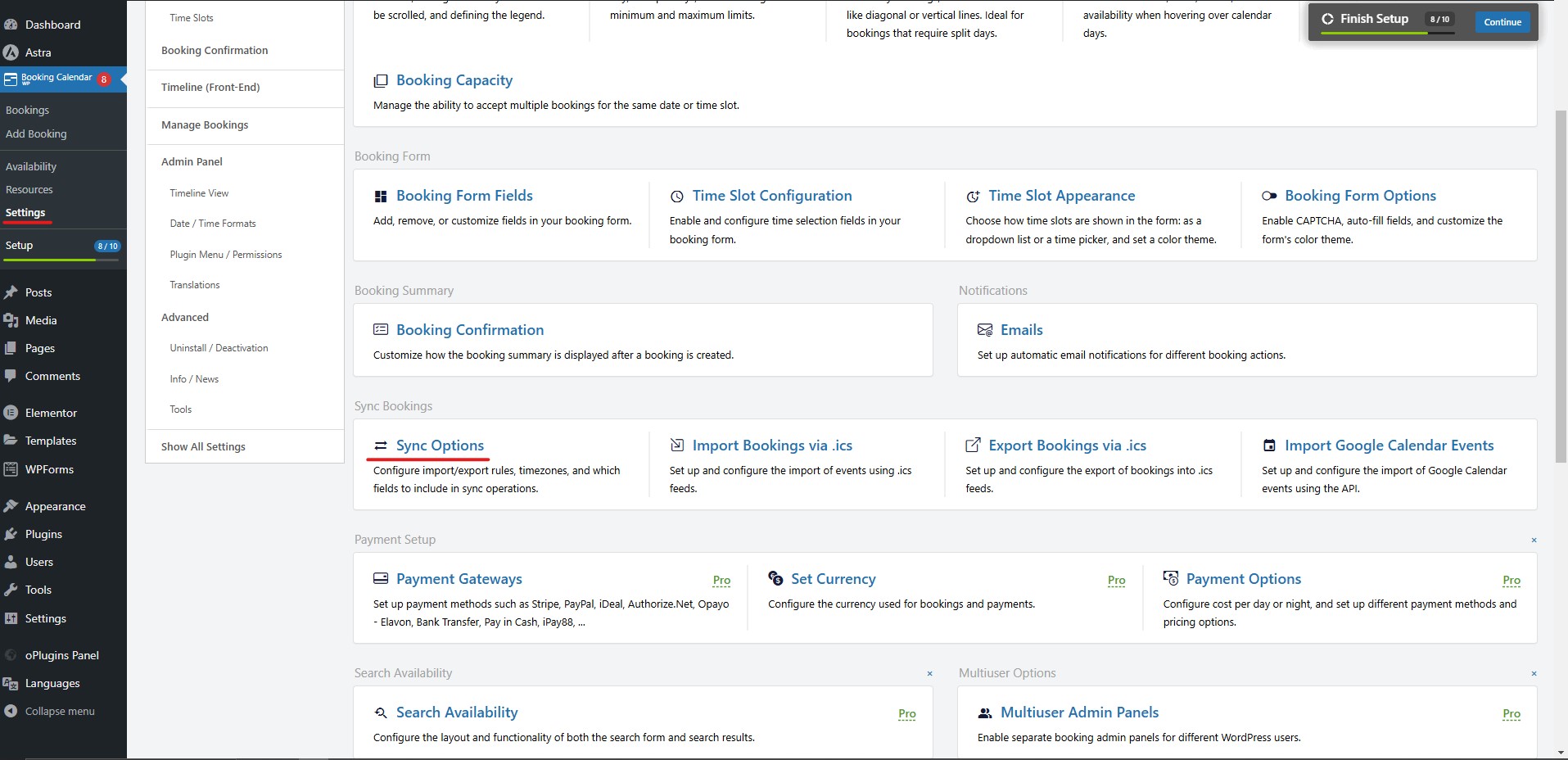
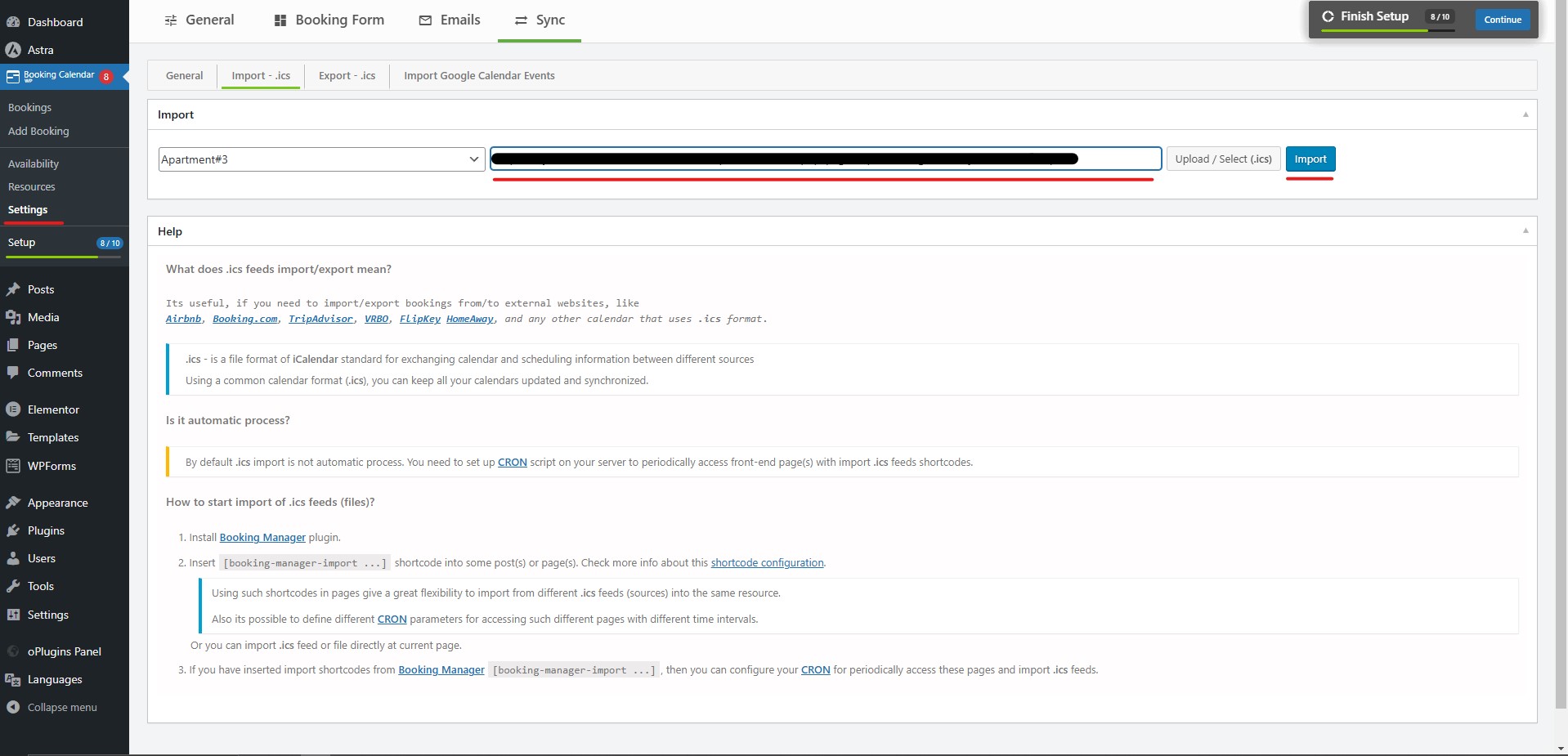
Passo 3: Esporta il calendario da WP Booking Calendar
- Sempre nella sezione Import/Export iCal di WP Booking Calendar, copia il link fornito per l’esportazione.
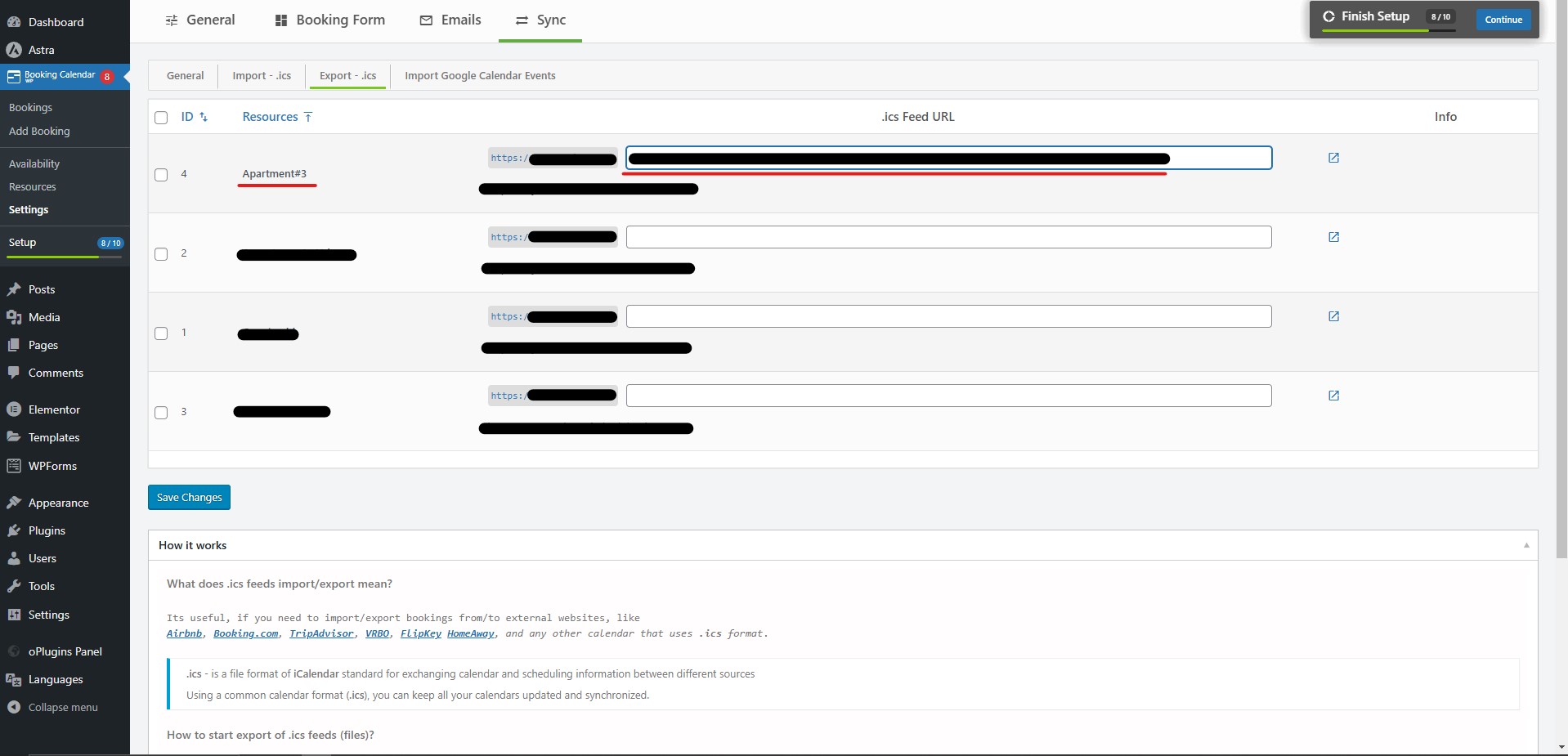
- Vai su Airbnb, nella stessa sezione Disponibilità > Impostazioni di sincronizzazione del calendario.
- Seleziona l’opzione Importa calendario.
- Incolla l’URL fornito da WP Booking Calendar e assegna un nome (ad esempio, “Calendario WordPress”).
- Salva.
Passo 4: Test della sincronizzazione
Dopo aver collegato i calendari, verifica il corretto funzionamento effettuando una prenotazione di prova su una delle piattaforme.
Funzionalità Avanzate di WP Booking Calendar
WP Booking Calendar offre strumenti potenti per gestire al meglio le prenotazioni. Ecco alcune funzionalità avanzate:
- Gestione delle Risorse: Ideale per attività con più risorse (stanze, attrezzature, ecc.).
- Integrazione con Google Calendar: Sincronizza le prenotazioni per una gestione centralizzata.
- Email di Notifica Personalizzate: Configura notifiche automatiche per confermare o modificare prenotazioni.
- Supporto Multilingue: Compatibile con WPML per siti internazionali.
- Esportazione dei Dati: Scarica l’elenco delle prenotazioni in formato CSV per analisi o gestione offline.
Supporto Avanzato WordPress
Se hai difficoltà nell’implementare WP Booking Calendar o vuoi sfruttarne appieno le funzionalità, contatta un Tecnico WordPress per assistenza. C’è una chat di supporto in basso, pronta a offrirti aiuto per qualsiasi problema tu possa incontrare.
Conclusione
WP Booking Calendar è uno strumento ideale per chi cerca un sistema di prenotazione affidabile e personalizzabile su WordPress. La sua facilità d’uso, unita a funzionalità avanzate come la sincronizzazione con Airbnb e l’integrazione con i sistemi di pagamento, lo rende una scelta perfetta per gestire qualsiasi tipo di attività, dalle piccole imprese alle grandi strutture.
Con il supporto per notifiche personalizzate, gestione multiutente e ottimizzazione SEO tramite Rank Math, puoi migliorare l’esperienza dei tuoi clienti e aumentare la visibilità del tuo sito. La possibilità di collegare calendari esterni, come Airbnb, garantisce una gestione centralizzata delle prenotazioni, riducendo il rischio di errori e sovrapposizioni.
Se configurato correttamente, WP Booking Calendar può diventare un elemento strategico per semplificare la gestione delle prenotazioni e migliorare la produttività del tuo team.
Se questa guida ti è stata utile, faccelo sapere qui sotto nei commenti. Le tue opinioni ci aiutano a migliorare continuamente i nostri contenuti.
Buon lavoro!